Unmasking Request 요청하기 (마스킹 해제 요청)
Overview
DAC에서 마스킹 정책에 의해 마스킹된 항목에 대해 원본 데이터의 확인이 필요할 경우 Workflow를 통해 관리자에게 일시적 마스킹 해제를 요청할 수 있습니다. 마스킹 해제는 Workflow 를 통해 요청할 수도 있, 웹 SQL 에디터에서 마스킹된 데이터를 우클릭하여 표시되는 Unmasking Request 메뉴를 통해서도 가능합니다.
Unmasking Request 요청하기
1. 결재 규칙 선택하기
- Approval Rule을 선택하여 목적에 맞는 결재 규칙을 선택하세요. 선택한 규칙에 따라 승인 대상이 달라집니다.
- 만약 관리자가 승인자를 지정한 결재 규칙이 선택된 경우, 자동으로 승인자가 지정되며 추가 및 변경이 불가합니다.
- Approval Expiration Date : 승인 만료일을 입력합니다. Maximum Approval Duration을 통해 최대값을 설정할 수 있습니다. Approval Expiration Date은 Unmasking Expiration End Date을 초과할 수 없습니다. 초과한 경우, 상신 할 수 없습니다.
- 단, Urgent Mode로 상신 시, 위 조건을 무시합니다.
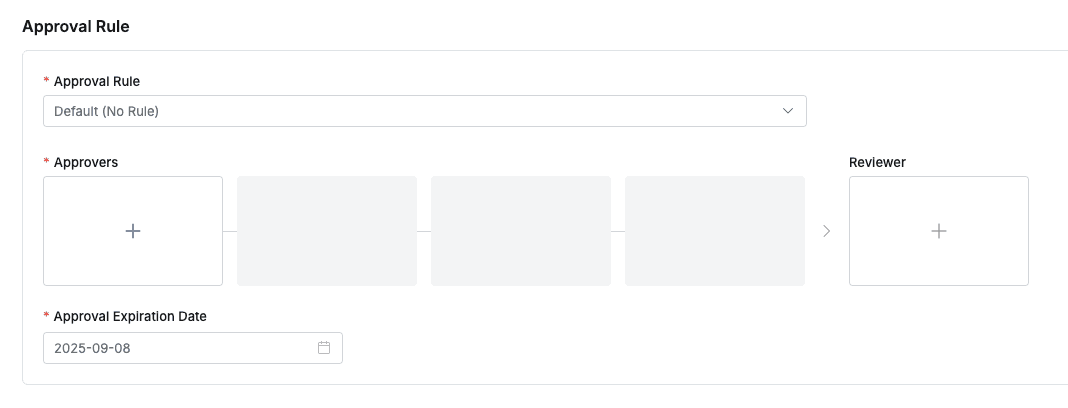
2. 승인자 지정하기
- 결재 라인에서
+버튼을 누르면 단계별 승인자를 지정할 수 있는 팝업창이 표시됩니다. - 이 팝업창에서 결재 승인 조건 및 승인자를 추가 후
Save버튼을 눌러 결재 라인을 저장합니다. - 선택 가능한 승인 조건은 다음과 같습니다.
- A single Assignee can complete the approval request : 여러 명 중 한 명의 승인만으로 결재 요청이 승인 처리됩니다.
- All Assignees must approve this request : 모든 승인자가 승인하여야 결재 요청이 승인 처리됩니다.
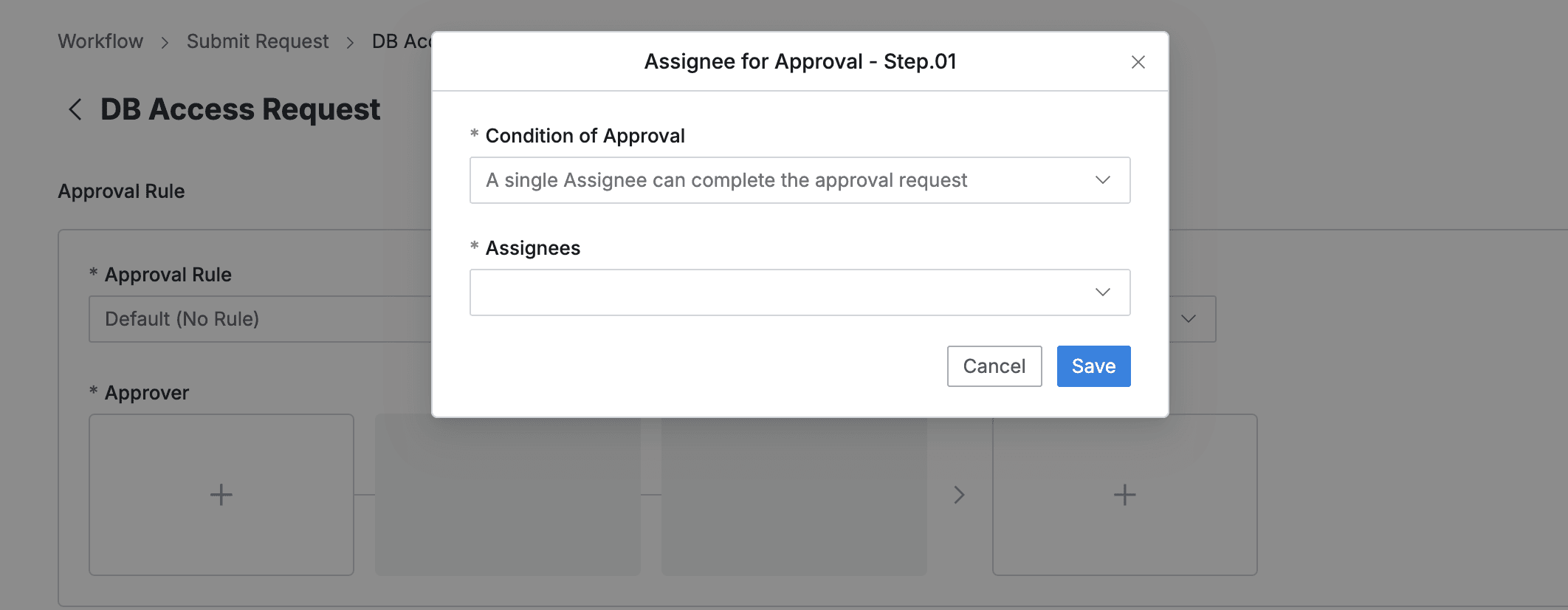
3. 참조자 지정하기
- 결재 라인에서
+버튼을 누르면 참조자를 지정할 수 있는 팝업창이 표시됩니다.- 관리자가 참조자 지정을 허용하지 않은 경우에는 Reviewer 박스가 표시되지 않습니다.
- 이 팝업창에서 결재 승인 조건 및 승인자를 추가합니다.
Save버튼을 눌러 모달을 닫고 참조자 지정을 완료합니다.
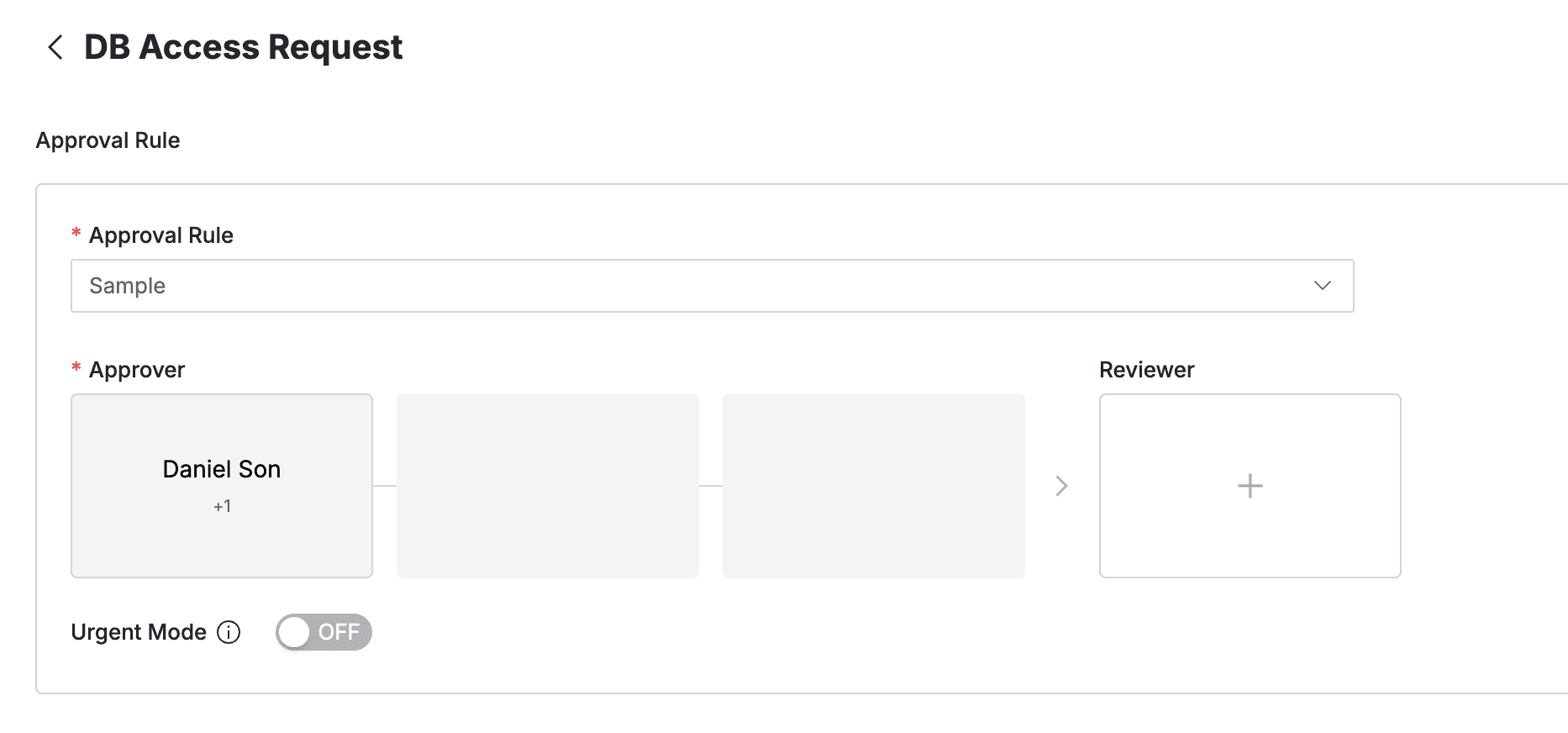
4. 사후 승인으로 요청 보내기
- 사후 승인 기능이 허용된 결재 규칙을 선택한 경우 Urgent Mode 스위치가 표시됩니다.
- Urgent mode = On 으로 설정 후 결재 요청을 등록하면 즉시 권한을 부여받거나 작업을 수행할 수 있습니다.

Q. Urgent Mode 스위치가 보이지 않아요. A. 관리자가 Urgent Mode를 허용하지 않은 결재 규칙을 선택한 경우, 해당 기능이 표시되지 않습니다.
5. 요청 상세정보 입력하기
11.3.0에서 효력 만료일을 지정하는 방식이 변경되었습니다.
정책예외 신청은 공통으로 “ Policy Exception Schedule ” 으로 항목이름이 통일되었고, 효력 시작 시점과 종료시점을 명시적으로 지정할 수 있도록 개선되었습니다.
- Title : 요청 제목을 입력합니다.
- Connection : 마스킹 해제를 요청할 대상 컬럼이 속한 커넥션을 선택합니다.
- Column : 1개 이상 컬럼을 선택할 수 있으며, 최대 30개까지 선택할 수 있습니다.
- Policy Exception Schedule : 마스킹 해제가 적용되는 기간을 설정하여 요청할 수 있습니다. 최대 정책 예외의 유효 기간은 관리자가 설정한 최대 기간(Maximum Policy Exception Period)을 넘겨서 신청 수 없습니다.
- Specific Period : 시작 시점과 종료 시점을 지정합니다. 시간단위로 지정할 수 있습니다.
- Time Duration : 시작 시점으로 부터 지정한 시간까지 유효하도록 지정할 수 있습니다.
- Start On Approval 옵션 : Specific Period 또는 Time duration 두가지 방법 모두 Start On Approval 옵션을 활성화(체크)할 경우 승인시점 부터 효력이 발생됩니다. 일반적으로 요청하는 사람이 승인자의 승인 시점을 알 수 없기 때문에 이 옵션을 사용하는 것은 권장하지 않습니다. (승인 만료기간 제약사항이 발생되는 경우 다시 요청을 해야하는 경우가 발생될 수 있기 때문입니다.) Urgent Mode 사용하는 경우도 승인 시점은 사후이고 언제 승인이 될지 알 수 없으므로 가급적 Start On Approval 옵션은 반드시 사용해야 하는 특수한 상황을 제외하고 권장하지 않습니다.
- Reason for Request : 마스킹 해제 요청 사유를 입력합니다.
- 페이지 하단의
Submit버튼을 눌러 요청을 상신합니다.
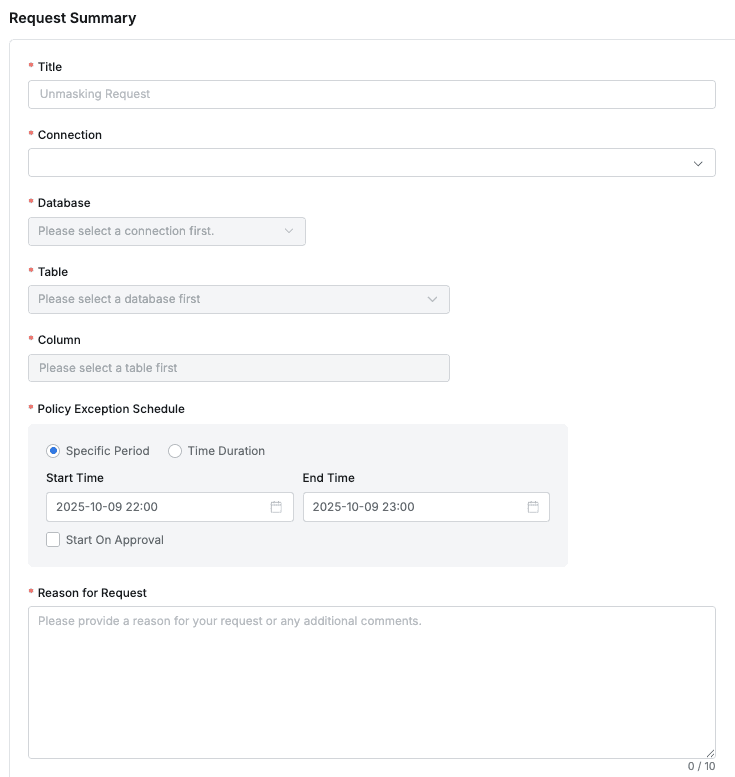
User > Workflow > Submit Request > Unmasking Request > Request Summary
Last updated on